10 Cara Mengatasi Layar Laptop Bergaris Putih, Hitam, Pink, Hijau
Layar monitor merupakan salah satu komponen perangkat keras yang mempunyai peran penting pada laptop / komputer. Pasalnya perangkat tersebut memiliki fungsi untuk menampilkan sejumlah informasi yang diproses oleh VGA Card. Tanpa adanya layar monitor ini, Anda tidak dapat menggunakan laptop/ komputer untuk melakukan berbagai aktivitas keseharian, kecuali jika Anda menggunakan perangkat keras pihak ketiga seperti proyektor.
Setelah melihat peranannya tersebut, apa yang terjadi ketika layar laptop Anda tiba-tiba mengalami error atau gagal fungsi. Contoh kerusakan yang sering dialami pada layar laptop adalah munculnya garis pada layar, berkedip saat membuka program tertentu, dan blank putih. Lalu apa yang menyebabkan masalah bisa terjadi. Untuk lebih jelasnya, silakan simak penyebab dan solusi mengatasi layar laptop bergaris di Windows 10, 8, dan 7 berikut ini.
Lihat Juga : 8 Cara Mematikan Program Startup Windows
Penyebab layar laptop bergaris putih, hitam, pink
Tidak sedikit pengguna komputer yang beranggapan bahwa penyebab dari layar laptop yang bergaris ini sering kali ditimbulkan oleh perangkat keras yang bermasalah. Ada benarnya, tetapi perlu diingat bahwa masalah semacam ini bukan berarti disebabkan oleh perangkat keras saja. Mengingat ada banyak kemungkinan terjadi, jika error tersebut disebabkan karena adanya software yang bermasalah atau kesalahan ringan lainnya.
- Kabel fleksibel bermasalah – Sederhananya, kabel fleksibel merupakan kabel elastis yang fungsinya untuk menghubungkan antara layar laptop dengan komponen yang terdapat di motherboard. Jadi tidak mengherankan ketika kabel fleksibel bermasalah maka layar laptop juga ikut bermasalah, termasuk munculnya garis – garis.
- Sistem mengalami error – Sistem yang bermasalah juga dapat menimbulkan layar laptop Anda bergaris. Kondisi ini sama seperti yang saya alami dua tahun yang lalu dan biasanya terjadi ketika driver display adapter telah usang/ bermasalah.
- Pemasangan layar tidak presisi – Penyebab utama dari layar laptop yang bergaris bisa jadi dikarenakan oleh pemasangan layar yang tidak presisi. Mengingat hal ini dapat mengakibatkan beberapa bagian layar tidak tampil secara maksimal.
- RAM laptop tidak berfungsi – Ada kemungkinan jika permasalahan ini ditimbulkan oleh adanya RAM yang rusak atau kotor. Maka dari itu untuk memastikannya, silakan Anda buka RAM laptop Anda dan bersihkan debu pada kuningannya dengan penghapus karet.
- VGA telah rusak – Sebagai pengguna laptop/ komputer pastinya Anda telah menyadari bahwa VGA Card sangat berkaitan dengan layar laptop Anda. Artinya jika VGA Anda sedang bermasalah, maka hal tersebut juga dapat menyebabkan layar laptop bergaris.
- Layar laptop tertekan / ketindihan barang yang berat – Pada dasarnya, laptop memang dirancang untuk se-minimalis mungkin dibandingkan dengan komputer atau PC. Akan tetapi, tingkat risiko rusak sebuah laptop juga sangat tinggi. Terutama jika terkena benda berat atau tertekan oleh tangan, maka dapat menimbulkan beberapa kerusakan pada komponen laptop yang tanpa sadar kita tidak mengetahuinya.
- Terdapat benturan pada laptop – Terkadang benturan yang secara tidak sadar pada suatu kegiatan, dapat menjadi alasan mengapa layar laptop Anda tiba-tiba bergaris. Kondisi seperti ini sering kali terjadi ketika laptop tidak sengaja terjatuh.
- dll.
Lihat Juga : 7 Cara Mengatasi Photos Tidak Bisa Dibuka
Cara mengatasi layar laptop bergaris putih, hitam, pink
Sebelum menyimak lebih jauh tentang cara memperbaiki layar laptop yang bergaris, Anda harus memastikan terlebih dahulu beberapa poin penting dari kesalahan ini. Salah satu di antaranya adalah memastikan “Apakah kesalahan pada layar laptop Anda ini disebabkan oleh kerusakan pada hardware atau software”. Jika sudah, silakan Anda simak beberapa solusi sederhana berikut ini.
1. Coba restart laptop Anda
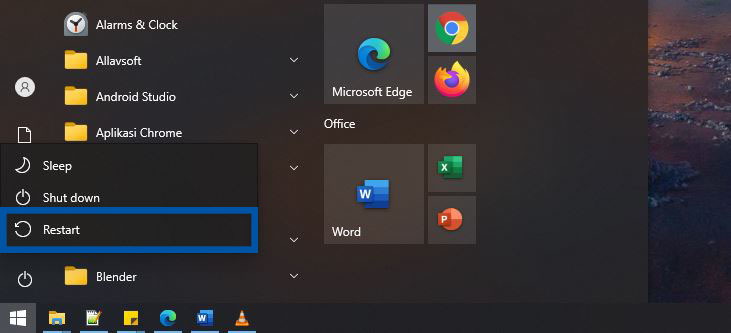
Metode pertama yang perlu Anda coba adalah melakukan restart laptop. Ketika Anda bertanya, mengapa hal ini perlu dilakukan? Karena mungkin saja penyebab dari layar laptop yang bergaris terjadi ketika service sistem yang sedang bermasalah atau bertabrakan. Maka dari itu, Anda perlu mencoba restart laptop untuk melihat hasilnya.
Metode ini telah saya coba, ketika laptop saya muncul garis-garis pada layar, dan hasilnya pun dapat memperbaikinya. Selain itu, ada beberapa poin penting yang perlu Anda ketahui, metode ini hanya berlaku ketika masalah tersebut disebabkan oleh service sistem yang crash atau tidak berjalan. Mengingat kendala yang saya alami dulu hanyalah bersifat ringan dan tidak terlalu berat.
2. Update driver Display Adapters

Seperti yang telah saya jelaskan di atas, kesalahan ini tidak hanya disebabkan oleh perangkat keras yang rusak / bermasalah. Mengingat ada kemungkinan jika kendala ini ditimbulkan oleh adanya driver display adapter yang tidak terinstal atau telah usang. Untuk memastikannya, silakan Anda cek driver dengan langkah – langkah berikut ini.
- Pertama, klik kanan pada Start menu Windows » pilih Device Manager.
- Kemudian klik bagian Display Adapter » lalu klik kanan pada driver display yang perlu di update.
- Jika sudah, pilih Search automatically for drivers.
- Selanjutnya laptop akan melakukan proses pencarian dan instalasi driver » jika sudah, silakan Anda klik Close.
- Setelah itu coba restart laptop Anda dan lihat perubahannya.
- Selesai.
Selain menggunakan metode tersebut, Anda juga dapat meng-update driver dengan software pencari driver online atau secara langsung mengunjungi situs resmi Laptop Anda.
Lihat Juga : 6 Cara Uninstall Aplikasi yang Tidak Bisa Dihapus Windows
3. Coba pasang kabel fleksibel baru
Selanjutnya adalah memasang kabel fleksibel layar yang baru. Kabel fleksibel merupakan sebuah kabel elastis yang menghubungkan layar laptop dengan beberapa komponen yang terdapat di motherboard. Setelah mengetahui pernyataan tersebut, Anda telah menyadari bahwa ada kemungkinan jika layar laptop yang bergaris disebabkan oleh kabel fleksibel pada laptop Anda bermasalah.
Kondisi seperti ini biasanya terjadi ketika Anda sering membuka tutup laptop secara terus menerus. Terlebih dengan adanya faktor usia pakai yang cukup lama berakhir dengan munculnya garis pada layar laptop. Menurut saya, mengganti kabel fleksibel sangat susah dilakukan seorang diri, apalagi jika Anda tidak mengetahui komponen-komponen yang terdapat di dalam laptop. Untuk itu, lebih disarankan untuk menyerahkan hal tersebut ke tempat servis laptop yang terpercaya.
4. Periksa VGA dan RAM laptop

Jika memang dengan cara sebelumnya masih tidak menghasilkan apa pun, cobalah untuk memeriksa kondisi VGA dan RAM laptop. Mengingat kedua komponen tersebut saling berkaitan dengan layar laptop. Kadang kala VGA atau RAM yang telah usang dapat menyebabkan beberapa kendala yang muncul, salah satunya layar laptop menjadi bergaris atau bahkan tidak tampil sama sekali.
- Untuk yang pertama, Anda dapat memeriksa VGA terlebih dahulu. Jika VGA pada laptop Anda bisa dilepas, maka coba bersihkan pin-pin nya dengan penghapus karet.
- Jika sudah, silakan di lanjut untuk pemeriksaan RAM laptop. Lakukan pelepasan RAM laptop, kemudian bersihkan dengan menggunakan penghapus » lalu pasang kembali dengan benar.
- Setelah kedua komponen telah diperiksa, silakan Anda hidupkan kembali laptop dan cek kondisi layar.
Lihat Juga : 10 Cara Mengatasi Laptop Tidak Bisa Connect WiFi Windows 10, 8, 7
5. Coba jalankan aplikasi Pixel Repair
Selain itu Anda juga dapat mencoba memperbaiki layar laptop bergaris dengan menggunakan aplikasi Pixel Repair. Penyebab dari kerusakan layar pada laptop dapat disebabkan oleh beberapa faktor, misalnya adanya tekanan pada layar laptop atau terkena benturan yang keras. Untuk mengetahuinya, silakan gunakan aplikasi Pixel Repair untuk mendeteksi kerusakan pada layar laptop dan bahkan mencoba melakukan perbaikan.
STEP 1 : Langkah pertama, download terlebih dahulu aplikasi Pixel Repair. Kemudian ekstrak file » lalui install dengan mengikuti instruksi yang diberikan.
STEP 2 : Buka aplikasi PixelRepairer. Lalu pada menu Search, klik Enable untuk memulai. Saat Anda klik Enable, layar akan menampilkan warna – warna yang berbeda. Di waktu bersamaan, silakan periksa kondisi layar laptop Anda. Jika sudah, tekan Esc pada keyboard untuk keluar dari tampilan.

CATATAN : Jika terdapat masalah, maka akan muncul kejanggalan pada tampilan warna.
STEP 3 : Selanjutnya beralih ke menu Repair » klik menu Add. Setelah Anda klik menu Add, akan muncul kotak area perbaikan.

STEP 4 : Kemudian Drag kotak tersebut ke lokasi di mana “dead pixel” (layar bergaris) ditemukan. Dan ulangi step ke 3 hingga kotak area tersebut menutupi lokasi yang terdapat dead pixel.

STEP 5 : Tunggu 2 – 3 menit saat proses perbaikan sedang berjalan. Setelah itu, klik Delete pada semua kotak tersebut » lalu Close aplikasi. Untuk melihat hasilnya, silakan restart laptop Anda.

Jika metode ini dirasa membingungkan, Anda dapat menyimak ulasan video tutorialnya di bawah ini.
Lihat Juga : 10 Cara Mengatasi This app can’t open Windows
6. Mengganti layar Laptop
Jika kondisi layar laptop Anda mendapati garis-garis yang terlalu banyak, di mana hampir menutupi sebagian laptop Anda, maka ada kemungkinan jika kendala ini disebabkan oleh layar yang mengalami kerusakan. Tentunya ada banyak faktor yang dapat menyebabkan masalah ini terjadi, misalnya tertekan oleh benda berat, tidak sengaja terjatuh, hingga layar laptop mengalami benturan yang cukup keras.
Ketika Anda bertanya, bagaimana solusi untuk mengatasi permasalahan tersebut? Satu-satunya solusi adalah mengganti layar laptop dengan yang baru. Untuk pemasangannya, Anda dapat melakukannya sendiri atau menyerahkan ke tempat service laptop. Jika Anda tidak bisa melakukannya sendiri, sebaiknya serahkan kepada yang lebih ahli agar pemasangan layar lebih presisi dan bisa digunakan dengan lancar.
7. Datang ke tempat service
Apabila dengan semua metode yang saya berikan tidak memberikan hasil yang Anda inginkan, sebaiknya Anda kunjungi tempat service laptop. Mengingat ada kemungkinan jika permasalahan ini sangat-lah serius, sehingga membutuhkan tenaga ahli untuk memperbaikinya. Jika Anda ingin berkunjung ke tempat service laptop, sangat disarankan untuk memilih tempat service yang terpercaya.
Hal ini dilakukan untuk menghindari kejadian yang tidak diinginkan, seperti kehilangan atau digantinya komponen laptop, biaya perbaikan yang cukup mahal dan tidak masuk akal, tidak menjelaskan secara detail masalah, dan kejadian tidak menyenangkan lainnya.
Lihat Juga : 9 Cara Mengatasi Folder Tidak Bisa Dibuka Windows
Penutup,
Kendala layar laptop yang bergaris memang sangat mengganggu aktivitas sehari-hari kita. Pasalnya, garis tersebut menghalangi sebagian layar dan bahkan lebih parahnya dapat menutupi seluruh layar laptop. Kondisi seperti ini umumnya disebabkan karena adanya benturan terhadap layar laptop tersebut atau secara tidak sadar kita telah menjatuhkannya. Untuk itu, Anda perlu berhati-hati dalam membawa atau menaruh laptop saat tidak digunakan.
Itulah ulasan singkat mengenai penyebab dan cara mengatasi layar laptop bergaris yang berwarna putih, hitam, dan juga pink, semoga dengan mencoba beberapa tips di atas permasalahan layar laptop bergaris dapat teratasi dengan mudah. Jika Anda mempunyai pertanyaan atau pendapat yang ingin disampaikan, silakan tulis melalui kolom komentar di bawah ini. Terima kasih dan selamat mencoba !
Layar laptop yang bergaris sering kali disebabkan oleh kerusakan pada komponen hardware. Misalnya laptop tidak sengaja terjatuh, layar laptop terkena benturan, hingga kabel fleksibel bermasalah.
Kabel elastis yang menghubungkan layar laptop dengan komponen yang terdapat di dalam motherboard.
Aman tidaknya tergantung kondisi laptop yang Anda miliki, ketika layar laptop sudah bergaris maka ada kemungkinan akan bertambah garis baru dikemudian hari. Sejauh Anda tidak sering membawa laptop saat berpergian, saya rasa masih aman-aman saja untuk digunakan.
Penulis : Wahyu Setia Bintara | Editor : Rudi Dian Arifin
Discussion | 0 Comments
*Komentar Anda akan muncul setelah disetujui
-
Di bawah ini tersedia sejumlah informasi mengenai fungsi dan manfaat jaringan komputerUpdate
-
Melalui artikel ini, Anda akan mengetahui fungsi, manfaat, dan kegunaan laptop dalam kehidupan sehari-hariUpdate
-
Di bawah ini terdapat sejumlah fungsi dan manfaat komputer secara umumUpdate








